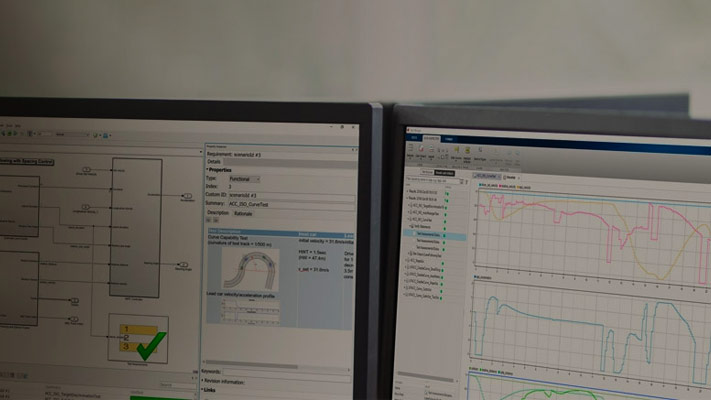主要内容
从Microsoft®Excel®导入测试数据
使用Microsoft Excel中存储的输入测试模型。
这个例子展示了如何在测试管理器中创建一个测试用例,并将数据从Microsoft®Excel®文件映射到测试用例。输入映射仅支持Microso金宝appft Windows®的Microsoft Excel电子表格。
创建测试文件
1.打开测试管理器。输入
sltest.testmanager.view
2.在测试管理器工具栏中,选择新建>测试文件.将文件保存到可写目录。测试管理员创建一个带有空基线测试用例的测试文件。
3.在测试浏览器中,选择测试用例。在测试编辑器中被测系统部分,输入sltestExcelExample.

配置外部输入。
1.扩大输入测试用例的一部分。
2.要在测试结果中包含输入数据,请单击在测试结果中包含输入数据.
3.下外部输入表,点击添加.
4.在添加输入对话框,文件,选择sltestExampleInputs.xlsx从当前目录。该文件包含两个选项卡,命名为加速度和制动.每个选项卡表示单个模拟的完整输入集。
5.在添加输入对话框中,
选择加速度把床单放在桌子上。
选择映射模式:
块名称.点击地图输入.
点击添加.

的映射模式控制用于将数据从Microsoft Excel表映射到模型中的根级导入块的方法。有关更多信息,请参见使用外部数据运行测试.
测试用例显示了映射的输入。

运行测试
1.在工具栏中,单击运行.
2.在结果和工件窗格中,您可以绘制来自外部输入或模拟输出的信号。